MOV wurde hauptsächlich für QuickTime von Appl für verschiedene Multimedia-Inhalte entwickelt. Da es von Apple erfunden wurde, ist es nur für iOS-Produkte und -Player geeignet. Diese Art von Format wurde speziell für Videozwecke erstellt. Möglicherweise genießen Sie verschiedene Musikvideos und sogar Podcasts im MOV-Format. Angesichts dieses Lebensstils können Sie Ihre Videos auch genießen, ohne viel von Ihrer Akkulaufzeit zu verbrauchen. Schalten Sie die Bildschirmanzeige aus, während Sie Ihre Lieblings-Audios hören. Konvertieren Sie Ihr MOV in M4A Audioformat ist die genaue Lösung dafür.
Teil 1. Warum sollten wir MOV in eine M4A-Audiodatei konvertieren?
Was ist das MOV-Format?
MOV ist ein Video-Container, der hauptsächlich mit QuickTime verbunden ist. Obwohl es nativ für Apple ist, kann es auch unter Windows OS gespielt werden. Dieses Format kann auch Audio und Untertitel als Teil der Textdaten enthalten. Videos mit diesem Format enthalten große Dateien. Und wenn Sie sie mit Ihrem Gadget spielen, wird Ihre Akkulaufzeit schnell abnehmen. Außerdem können beim Spielen mit Nicht-iOS-Geräten Störungen auftreten.
Was ist das M4A-Format?
Andererseits ist M4A oder kurz für MPEG-4 Audio ein Format, das verschiedene Arten von Audioinhalten enthalten kann, einschließlich Podcasts, Lieder und Hörbücher. Es wird nativ im MPEG-4-Container gespeichert und entweder mit dem Apple Lossless Audio Codec (ALAC) oder dem Advanced Audio Coding (AAC) codiert, was passiert ist. Diese Audiodatei ist ein plattformübergreifendes Format, auf das mit Apple iTunes, Apple Music für macOS und iOS und Microsoft Windows Media Player zugegriffen werden kann. Es ähnelt dem MP4-Format, unterscheidet sich jedoch dadurch, dass M4A kein Video enthält. Es bedeutet einfach, es ist verlustfrei, nicht DRM-geschützt, kann bearbeitet und flexibler übertragen werden.
Dass der M4A besser ist als der MOV, muss nicht weiter erklärt werden. Es kann Ihnen helfen, Ihren Speicherverbrauch und die Akkulaufzeit zu verringern. Konvertieren Sie MOV in M4A auf Mac oder Windows.
Teil 2. 3 schnellste Wege zum Konvertieren von MOV-Videos in M4A
Nutzen Sie den AVAide Video Converter
Um Ihre Datei von MOV in M4A zu konvertieren, benötigen Sie die richtige Software, die Sie fehlerfrei unterstützt. AVAide Video Converter ist die genaue Lösung für dieses Problem. Dieses Tool übertrifft die Erwartungen gewöhnlicher und professioneller Benutzer. Von der Geschwindigkeit, Auflösung, Formaten, Gruppenkonvertierung und sogar von seiner Toolbox. Es ist ein Allround-Angebot für Ihre Medienverwaltung und -erweiterung. Unten sind einfache Schritte zu unternehmen.
Schritt 1Installieren Sie die Software
Sie können die Software auf Ihr Gerät herunterladen, indem Sie die offizielle Website von besuchen AVAide Video Converter. Sobald es vollständig heruntergeladen ist, kann es sofort installiert werden.

Versuch's jetzt Für Windows 7 oder höher
 Sicherer Download
Sicherer Download
Versuch's jetzt Für Mac OS X 10.12 oder höher
 Sicherer Download
Sicherer DownloadSchritt 2Ziehen Sie Ihre MOV-Dateien
Klicken Sie in der Liste der Formate auf das Audio Schaltfläche und wählen Sie unter den Containern den gewünschten aus, nämlich den M4A Format. Klicken Sie darauf und fahren Sie fort.
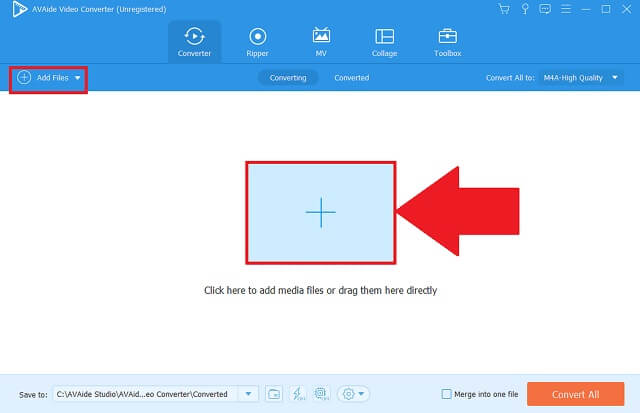
Schritt 3Wählen Sie Ihr Ausgabeformat
Ändern Sie das Format Ihrer Ausgabe, indem Sie auf klicken MKV Taste. Ändern Sie alle Ihre Dateien mit einem Klick, indem Sie auf die beabsichtigte klicken Konvertieren alle Taste.
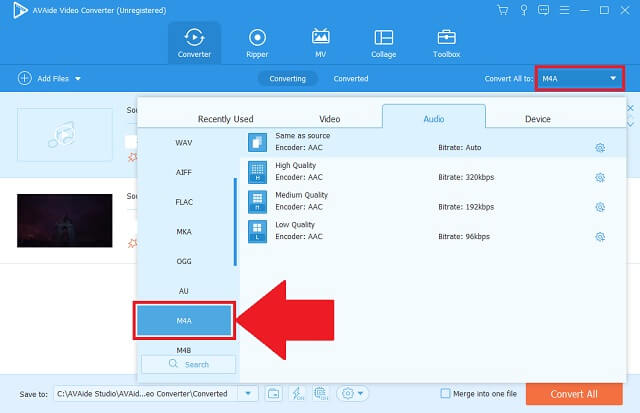
Schritt 4Starten Sie Ihre Konvertierung
Fahren Sie mit dem Starten des Vorgangs fort, indem Sie auf klicken Konvertieren alle Taste. Sie können den Vorgang auch stoppen, indem Sie ihn anhalten und fortsetzen, wenn Sie ihn ebenfalls fortsetzen möchten.
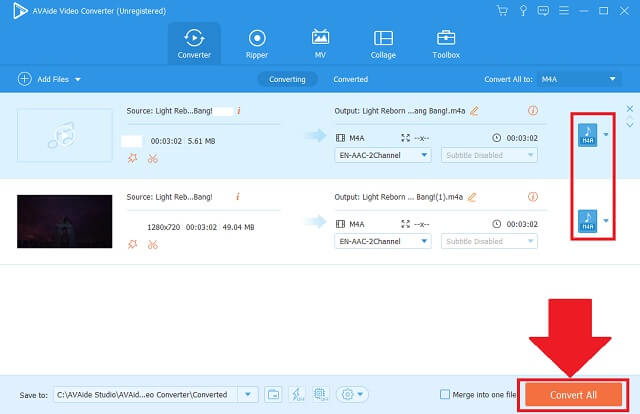
Schritt 5Untersuchen Sie Ihre Audiodateien
Untersuchen Sie schließlich Ihre neu konvertierten Dateien, indem Sie sie auf ihren ausgewiesenen lokalen Dateiinhabern zitieren.
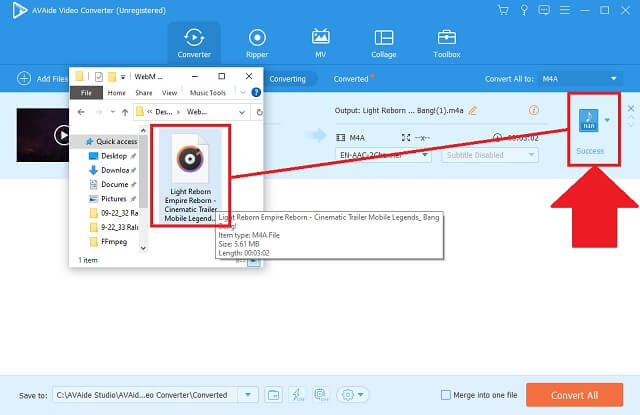
- Es besteht aus Schlüsselfunktionen, die Sie von einem hervorragenden Konverter verlangen.
- Es erlaubt uns, Audio- und Videoformate mit mehr als 300 Auswahlmöglichkeiten zu ändern.
- Es kann die Einstellungen des Dateiformats anpassen und Änderungen daran vornehmen.
- Es funktioniert auch bei gleichzeitiger Konvertierung vollständig.
- Es gibt uns einfache Anweisungen, um die Verfahren auszuführen.
- Es hat noch keine DVD- oder Blu-ray-Dienste.
- Der Zeitraum für die Testversion ist begrenzt.
Entdecken Sie die Online-Methode von AVAide Free MOV Converter
Neben der Softwareversion können wir auch die verwenden Kostenloser MOV-Konverter von AVAide da dies das webbasierte Programm ist, das mit Ihrer Internetverbindung erreichbar ist. Es kann vollständig MOV in M4A konvertieren nahtlos, ohne dass Vorkenntnisse oder Fachwissen erforderlich sind. Probieren Sie es besser aus, indem Sie diesen schnellen Schritten folgen.
Schritt 1Erhalten Sie Zugang zur offiziellen Website
Rufen Sie in Ihrem Webbrowser direkt die Website von auf Kostenloser MOV-Konverter von AVAide. Sobald Sie gelandet sind, begrüßt Sie das Tool mit seiner zeitgemäßen und modernen Benutzeroberfläche.
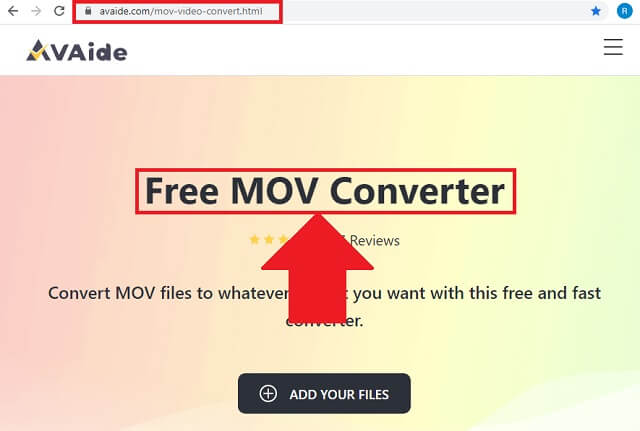
Schritt 2Importieren Sie die lokalen Videos
Zweitens importieren Sie Ihre MOV-Dateien, indem Sie sie in Ihrem lokalen Ordner suchen. Tun Sie dies, indem Sie auf klicken IHRE DATEIEN HINZUFÜGEN Taste. Fügen Sie Dateien einzeln oder in Gruppen hinzu.

Schritt 3Wählen Sie das M4A-Format aus
Klicken Sie anschließend auf die Musik-Symbol und wählen Sie aus der Liste der Audioformate. Suche nach M4A und klicken Sie darauf.
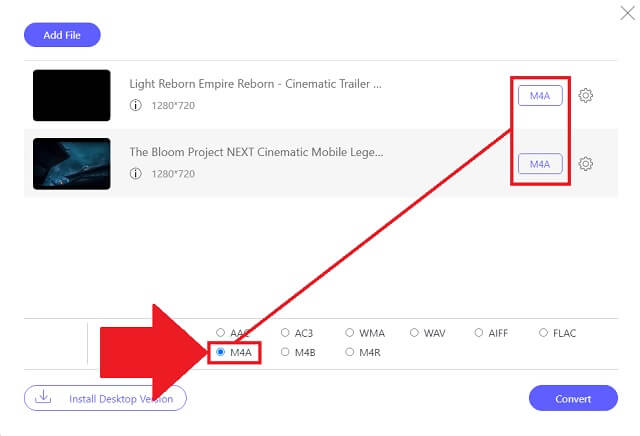
Schritt 4Beginnen Sie mit der Verwandlung
Beginnen Sie den Konvertierungsprozess, indem Sie auf klicken Konvertieren Taste auf der Unterseite.
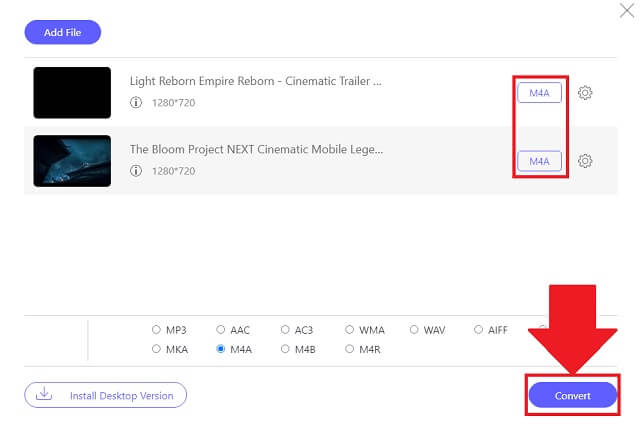
Schritt 5Die Aufgabe erledigen
Schließlich können Sie Ihre neu konvertierten Dateien einfach finden, indem Sie auf klicken Ordnersymbol.
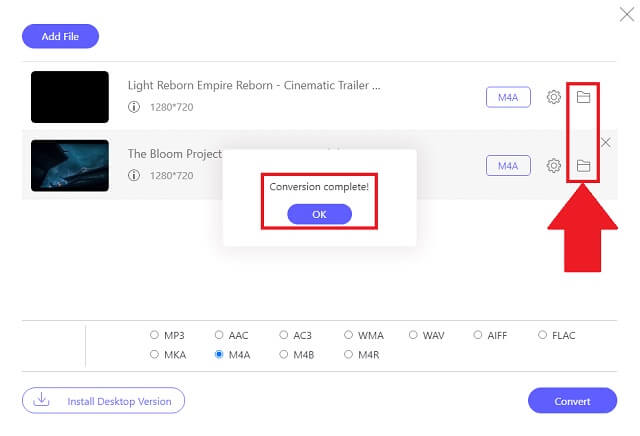
- MOV zu M4A Konverter kostenlos.
- Mehrere Listen von Audioformaten.
- Zugänglicher Stapelkonverter.
- Hochwertige Auflösung.
- Anpassbare Audioeinstellungen.
- Offline nicht zugänglich.
- Toolbox wird nicht bereitgestellt.
Möglichkeiten zur Nutzung von CloudConvert
Einer der idealen online verfügbaren Konverter ist CloudConvert. Es ist ein sicherer kostenloser MOV-zu-M4A-Konverter. Es ermöglicht seinen Benutzern, verschiedene voreingestellte Eigenschaften zu erleben, die wir bearbeiten und verbessern können. Außerdem wird es nicht mit ausgefallenen Bannern und Anzeigen bombardiert. Kennen Sie die einfachen Verfahren zur Verwendung mit den folgenden Schritten.
Schritt 1Fügen Sie Ihre MOV-Dateien hinzu
Drücke den Datei aussuchen Schaltfläche, um alle Dateien hinzuzufügen, die konvertiert werden müssen.
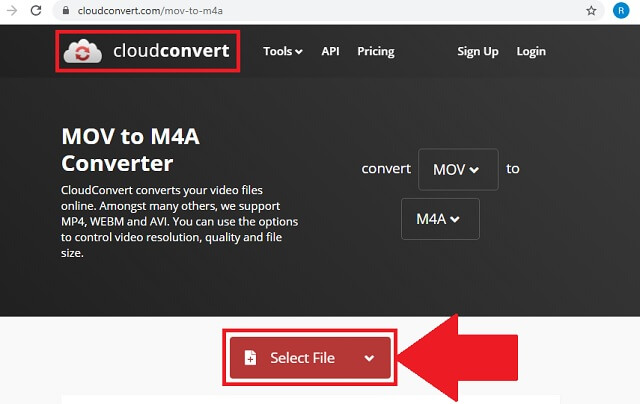
Schritt 2Ändern Sie das Audioformat
Suche nach Pfeil nach unten Schaltfläche und klicken Sie darauf. Drücke den M4A über die Audioformat-Schaltfläche.
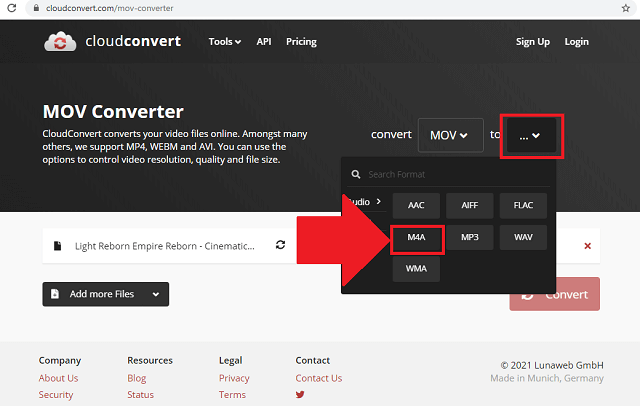
- Intuitive Benutzeroberfläche für die Benutzer.
- Fast 140 Formate stehen zur Verfügung.
- Es hat jeden Tag eine begrenzte Konvertierungshäufigkeit.
- Die Seite muss neu gestartet werden, um einen weiteren Stapel zu konvertieren.
Teil 3. Vergleichstabelle unter den Konvertern
Diese Vergleichstabelle ist eine informative Illustration, um die Ähnlichkeiten und Unterschiede zwischen den oben genannten Konvertern zu sehen. Außerdem können wir klar erkennen, welches das Beste unter ihnen ist.
- HAUPTMERKMALE
- Webbasiert und Software
- Windows und macOS
- Schnelle Geschwindigkeit
- Gleichzeitige Konvertierung
- Zusätzliche Bearbeitungs- und Verbesserungs-Toolbox
| Avaide Videokonverter | Avaide Kostenloser MOV-Konverter | CloudConvert |
 |  |  |
 |  |  |
 |  |  |
 |  |  |
 |  |  |
Teil 4. FAQs zu MOV und M4A
Ist MOV ein gutes Format für Videos?
MOV wurde von Apple entwickelt. Und es ist das Standardformat für QuickTime. Es ist eine gute Qualität, wenn es um die Optik geht. Dateien mit diesem Format speichern jedoch einen großen Inhalt, der Ihren Speicherplatz verbraucht. Wenn Sie nur den Ton hören möchten, ohne das Bild zu sehen, konvertieren Sie Ihr MOV in M4A mit AVAide Video Converter.
Welche Mediaplayer unterstützen M4A?
Es gibt unzählige Programme, die M4A-Dateien abspielen können. Einige davon sind iTunes, Winamp, Media Player Classic, VLC und QuickTime.
Ist M4A ein verlustfreies Audioformat?
M4A oder MPEG-4 Audio ist beliebt für AAC- und ALAC-Codecs, die verlustfrei sind.
Um diesen Artikel abzuschließen, AVAide Video Converter, AVAide Free MOV Converter und CloudConvert sind unsere idealen Optionen, um unsere Dateien von MOV in M4A zu konvertieren. Unter diesen, AVAide Video Converter ist aufgrund seiner erweiterten Einstellungen und seines nahtlosen Prozesses der am besten bewertete Audiokonverter.
Ein leistungsstarker MKV-Videokonverter zum Konvertieren von MKV-Dateien in Video- und Audioformate auf einmal.




